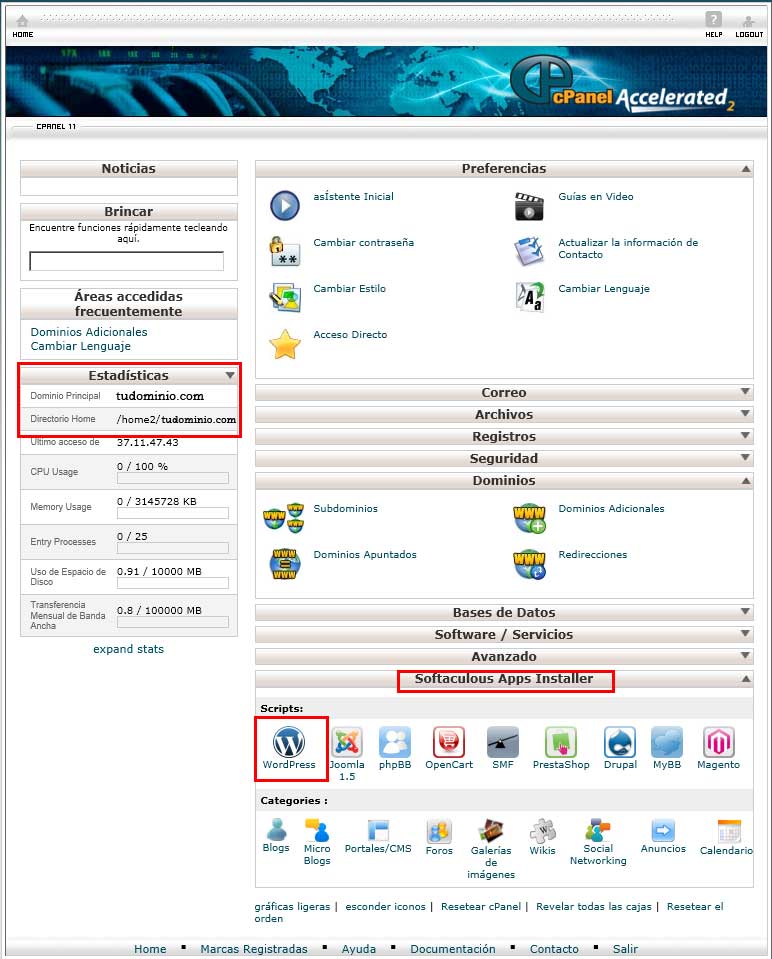Comprar un dominio y alojarlo en un hosting profesional
Para realizar el curso con la opción A hemos elegido una cuenta del hosting Webhostingpad, aquí puedes registrar tu dominio y alojar la página web. (nota: si ya dispones de dominio puedes redirigir las DNS desde donde lo tengas hacia cualquier servidor donde quieras alojar la web o llevártelo a transferirlo a otra empresa de alojamiento web).
¿Por qué hemos elegido WebhostingPad para elaborar este curso? Fundamentalmente por la facilidad que presenta para la instalación de WordPress en Español, esta es una de las características que lo diferencia de otros buenos espacios donde alojar la web. Otras características de este alojamiento son, dispone de un buen servicio técnico, es un servidor barato, y ofrece todos los servicios que puede necesitar cualquier profesional que se dedique a hacer webs. El servicio más básico es el de alojamiento web compartido multidominio (nosotros tenemos alojadas actualmente 8 páginas webs por un precio que ronda los 25€ al año (dependiendo del número de años que lo contrates el precio/año va disminuyendo).
La instalación automática de WordPress en este hosting permite incorporar automáticamente WordPress en Español y con las tres www por delante del dominio. Esto que parece un detalle poco relevante para quien ya se maneja con WordPress es muy importante para quien lo utiliza por primera vez y tiene prisa por ver su web publicada.
Instalación automática de WordPress
Se supone que ya disponemos de nuestro dominio y del servicio de alojamiento web, los pasos que vamos a ver a continuación corresponden a una instalación automática realizada desde el CPANEL de Webhostingpad (Cpanel es el panel de control que utilizan la mayoría de servidores de hosting profesionales como por ejemplo hostgator).
¿Bien, ahora sí que tenemos nuestro dominio y el alojamiento web verdad?
Comencemos con la instalación de WordPress desde CPANEL, la vamos a realizar directamente en el directorio raíz.
En la siguiente imágen vemos el directorio sobre el que tenemos instalado nuestro dominio, y bajando más tenemos el programa de instalación Softaculous, permite instalar WordPress automáticamente así como otras aplicaciones entre las que se cuentan Joomla o Prestashop.
Bien, «presionamos sobre el icono de WordPress»
Nos lleva directamente a la pantalla de instalación de WordPress en Softaculous.
2.
4.Excelente, ahora ya tenemos WordPress instalado. Puedes comprobarlo metiendo en cualquier buscador, internet explorer, firefox o Chrome la dirección de tu web…¿Tienes un mensaje de bienvenida verdad?, eso ya es una web, ahora vamos a darle forma.